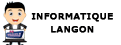Comment faire une capture d’écran
Découvrez comment faire une capture d’écran sur tous vos appareils : ordinateur, smartphone ou tablette. Aujourd’hui, cette opération est essentielle pour enregistrer, annoter ou partager une image affichée sur votre écran. Nous allons vous guider étape par étape, en vous délivrant toutes les méthodes natives et les meilleurs outils de capture, afin que vous soyez autonome, quels que soient votre niveau ou vos besoins quotidiens.
Que signifie « faire une capture d’écran » ?
La capture d’écran, parfois appelée « screenshot » ou impression écran, consiste à enregistrer sous forme d’image ce qui est affiché à un instant T sur votre appareil. Que ce soit pour illustrer un document, signaler un problème technique, conserver un reçu, ou immortaliser une page web, ce geste s’est généralisé dans notre quotidien. Il se différencie de l’enregistrement d’écran (vidéo) par son format : ici, il s’agit d’une image unique, généralement au format PNG ou JPG, que l’on peut ensuite modifier ou partager rapidement via la galerie, la messagerie ou les réseaux sociaux.
- Usage professionnel : démonstration, support, documentation.
- Usage personnel : mémoriser une information, partager instantanément sans texte.
- Résolution de problèmes : signaler un bug ou une difficulté à un technicien.
Solutions intégrées sur ordinateur (Windows, Mac...)
Les systèmes d'exploitation modernes proposent des raccourcis clavier et des outils natifs pour faire une capture d’écran simplement. Maîtriser ces solutions permet d’accélérer vos tâches, que vous travailliez sur Windows ou Mac. Vous pouvez choisir de capturer tout l’écran, une fenêtre spécifique ou une zone précise.
- Sur Windows :
- Touches Impr. écran (PrtScn) : copie instantanée de tout l’écran, colle dans Paint ou Word.
- Windows + Shift + S : sélection d'une zone, fonctionnalité moderne de capture partielle.
- Windows + Impr. écran : enregistrement automatique de l’image dans Images > Captures d’écran, format PNG.
- Outil Capture d’écran : accédez via Démarrer, puis personnalisez à volonté la portion capturée.
- Sur Mac :
- Maj + Commande (⌘) + 3 : capture de tout l’écran.
- Maj + Commande + 4 : sélection d’une zone à la souris.
- Maj + Commande + 5 : options avancées (vidéo, capture fenêtre, etc.).
- Les captures s’enregistrent sur le Bureau par défaut, éditables instantanément via la miniature qui apparaît.
| Appareil / OS | Capture plein écran | Capture partielle | Emplacement fichier | Format image |
| Windows | Impr. écran, Windows + Impr. écran | Windows + Shift + S, Outil Capture | Images/Captures d’écran | PNG |
| Mac | Maj + Cmd + 3 | Maj + Cmd + 4 / 5 | Bureau | PNG |
| Linux | Impr. écran | Maj + Impr. écran | Images/ | PNG/JPG |
Applications tierces : aller plus loin
Au-delà des outils natifs, il existe des applications tierces professionnelles qui offrent des fonctionnalités avancées. Ces programmes s’adressent à ceux qui souhaitent annoter rapidement une capture, faire des captures différées, ou enregistrer au format souhaité. Nous recommandons des solutions fiables et gratuites, adaptées à un usage quotidien ou intensif.
- Greenshot : prise en charge multi-formats (PNG, JPG, BMP), annotation instantanée, capture fenêtre, zone ou écran entier.
- Lightshot : interface simple, partage direct en ligne, sélection de zone survolée.
- Screenpresso : captures défilantes pour pages web longues, gestionnaire intégré de l’historique des captures.
- ShareX : open source, fonctionnalités avancées (capture vidéo, automatisation, OCR).
- Snagit (payant) : idéal pour formation et support, intégration cloud, montage vidéo possible.
- Apowersoft Capture d’écran : prise en charge mobile et desktop, outils d’édition intégrés.
Ces outils permettent :
- Capturer un écran défilant (site web entier sur une page)
- Annotation, flèches et surlignage immédiat
- Choisir le format d’image (JPG, PNG, PDF…)
- Intégration avec des services de stockage cloud ou de partage rapide
Capturer l’écran sur smartphone et tablette
Les appareils mobiles disposent de méthodes universelles mais aussi spécifiques selon le constructeur. Que vous soyez sur Android ou iPhone/iPad, une capture d’écran portable s’obtient le plus souvent par une combinaison de boutons ou via des gestes. Voyons comment faire sur les principaux modèles modernes.
- Android (toutes marques) : Appuyez simultanément sur Marche/Arrêt + Volume bas pendant 1 à 2 secondes. Un flash et une miniature confirment la capture.
- Samsung :
- Raccourci classique : Marche/Arrêt + Volume bas.
- Ancien modèle : Marche/Arrêt + Bouton Accueil.
- Gestes : faites glisser la main latéralement sur l’écran (à activer dans « Fonctions avancées »).
- Capture défilante : « Capturer plus » pour enregistrer une page complète.
- Sony / autres constructeurs : Marche/Arrêt, puis sélection dans le menu d’options (« Capture d’écran »).
- Android - centre de contrôle : Balayez vers le bas, recherchez l’icône « Capture d’écran », ajoutez-la si besoin dans l’éditeur des raccourcis.
- iPhone / iPad :
- Sans bouton Home : bouton latéral + Volume haut.
- Avec bouton Home : bouton Home + Marche/Arrêt.
- Le screenshot apparait en vignette en bas à gauche, modifiable ou supprimable instantanément.
- Assistant vocal ou gestes spécifiques (Google Assistant ou Siri) : « Prends une capture d’écran » pour lancer l’opération.
- Particularités :
- Android : format JPG (compatible, léger)
- iOS : format PNG (qualité supérieure)
- Protection : impossible sur applis bancaires ou navigation privée
Modifier et partager vos images capturées
L’un des atouts majeurs de la capture d’écran est la possibilité de modifier et partager immédiatement l’image. Que ce soit via les outils natifs ou des applications spécialisées, vous pouvez recadrer, annoter ou enregistrer la capture dans la galerie d’images, puis l’envoyer rapidement par mail ou réseaux sociaux.
- Visualisation : Après capture, une miniature ou une notification vous permet d’accéder à l’image pour l’éditer sur Windows, Mac ou mobile.
- Recadrage et annotation :
- Outil Capture d’écran Windows et Mac : recadrage, ajout de texte, flèches, surbrillance.
- Smartphones Android/iOS : édition rapide par le menu de la miniature (crayon, ciseaux, etc.).
- Enregistrement :
- Enregistrer sous pour choisir le nom et le format (PNG, JPG, PDF).
- Les images se placent dans la galerie d’images, le bureau, ou un dossier dédié selon l’appareil.
- Partage rapide :
- Par e-mail : pièce jointe directe depuis l’aperçu.
- Messagerie : WhatsApp, Messenger, SMS...
- Réseaux sociaux : Twitter, Facebook, Instagram…
- Stockage cloud : Google Drive, Dropbox, iCloud.
Astuces pour gagner du temps
Une capture d’écran efficace repose sur quelques astuces métier. Organisez vos images, maîtrisez les raccourcis et automatisez les tâches pour optimiser votre flux de travail. Voici nos conseils d’expert :
- Utilisez les raccourcis : Familiarisez-vous avec les combinaisons adaptées à votre appareil pour ne jamais interrompre le travail.
- Classez vos captures : Créez des dossiers thématiques ; configurez vos outils pour nommer automatiquement les fichiers, y compris date et contexte.
- Capture automatique : Avec des applications telles que ShareX, programmez des prises régulières ou déclenchées par événement.
- Réglages adaptés : Personnalisez le format d’image selon l’usage (web, impression, documentation technique).
- Intégration logicielle : Exportez vos captures directement vers PowerPoint, Word ou Slack.
- Dépannage : Si un bouton est défectueux (mobile), optez pour les gestes, applications tierces, ou commandes vocales pour prendre une capture.
FAQ : réponses aux problèmes fréquents
- Pourquoi ma capture d’écran ne fonctionne pas ?
Vérifiez que vous utilisez la bonne combinaison ou que l’application/le mode utilisé n'est pas protégé contre la capture (banque, navigation privée). - Où sont enregistrées les captures d’écran ?
Sur Windows : Images > Captures d’écran ; Mac : Bureau ; Android/iOS : Galerie ou Photos. - Comment faire une capture vidéo (enregistrement d’écran) ?
Utilisez « Enregistreur d’écran » intégré sur Windows 10/11, Mac (Maj+Cmd+5) ou Android/iOS (icône dédiée dans le centre de contrôle). - Peut-on capturer une image protégée ?
Non : certains contenus (applications bancaires, vidéos sécurisées) bloquent la fonction pour des raisons de vie privée.
Conclusion
Face à la diversité des appareils et des usages, faire une capture d’écran s’avère aujourd’hui extrêmement simple avec les méthodes natives ou les outils spécialisés. Nous vous conseillons de privilégier les raccourcis adaptés à votre environnement, d’explorer les options d'édition instantanée, et d’organiser vos captures d’écran pour une exploitation rapide. N’hésitez pas à adopter des outils tiers pour des besoins avancés (défilement, annotation, automatisation) afin de transformer la pratique courante en atout professionnel. Quelle que soit votre plateforme, la capture d’écran est désormais à la portée de tous.